如何解决win10系统无法打开PDF文件问题
现在大部分电脑都是win10系统,有些用户遇到了无法打开PDF文件问题,想知道如何解决,接下来小编就给大家介绍一下具体的操作步骤。
具体如下:
1. 首先第一步鼠标右键单击左下角【开始】图标,在弹出的菜单栏中根据下图箭头所指,点击【设置】选项。
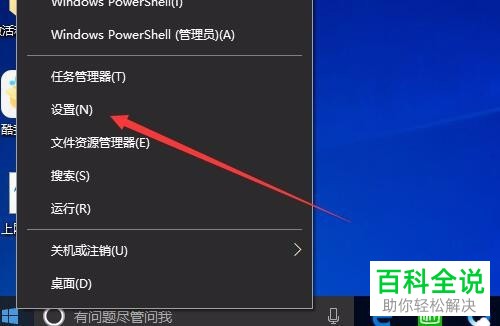
2. 第二步打开【设置】窗口后,根据下图箭头所指,点击【应用】选项。
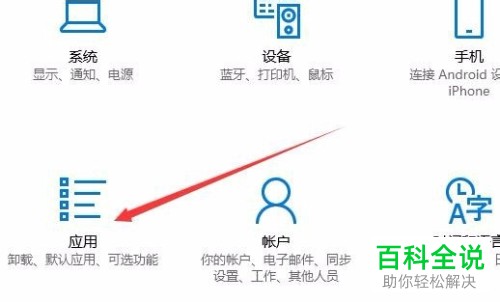
3. 第三步进入【应用】页面后,根据下图箭头所指,点击左侧【默认应用】选项。

4. 第四步在右侧页面中,根据下图箭头所指,点击【选择按文件类型指定的默认应用】选项。

5. 第五步在弹出的窗口中,先选择【.PDF】,接着根据下图箭头所指,将默认应用设置为【Microsoft Edge】。
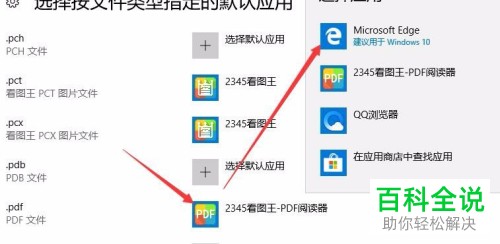
6. 第六步退回【应用】页面,根据下图箭头所指,点击左侧【应用和功能】选项。
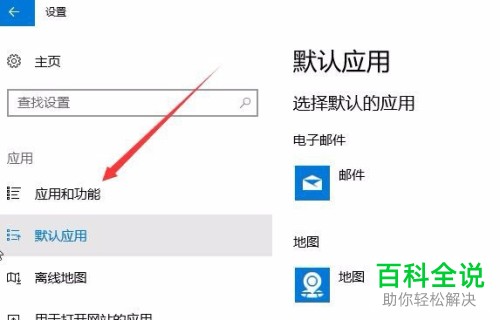
7. 第七步在右侧页面中,先点击【Microsoft Edge】,接着根据下图箭头所指,点击【高级选项】。
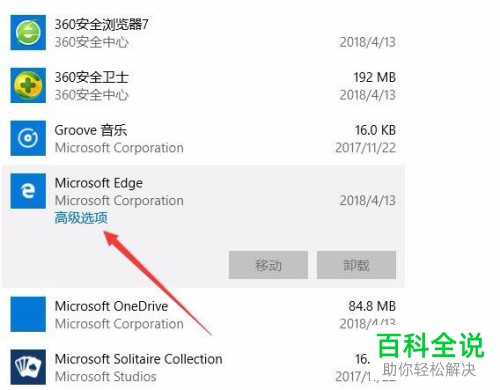
8. 最后在弹出的窗口中,根据下图箭头所指,依次点击【修复-重置】选项即可。
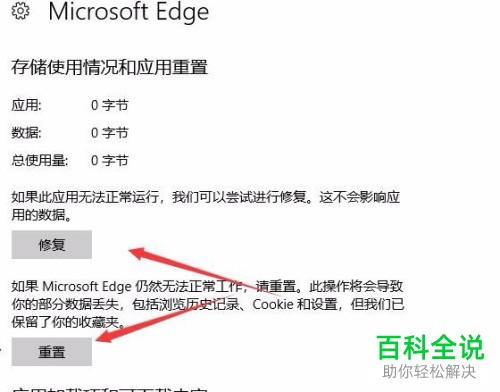
以上就是如何解决win10系统无法打开PDF文件问题的方法。
赞 (0)

